Come stampare un foglio di contatto di foto in Windows 11/10
Ecco un tutorial per creare un provino a contact sheet from multiple images using the native Print function of Windows 11/10 . Un provino a contatto è fondamentalmente un elemento grafico che contiene miniature di più immagini in sequenza. Può essere utilizzato per mostrare immagini di servizi fotografici, negativi o semplicemente per visualizzare alcune immagini in un unico foglio. In Windows 10 , puoi facilmente creare un provino a contatto con l'aiuto della sua funzione di stampa(Print) .
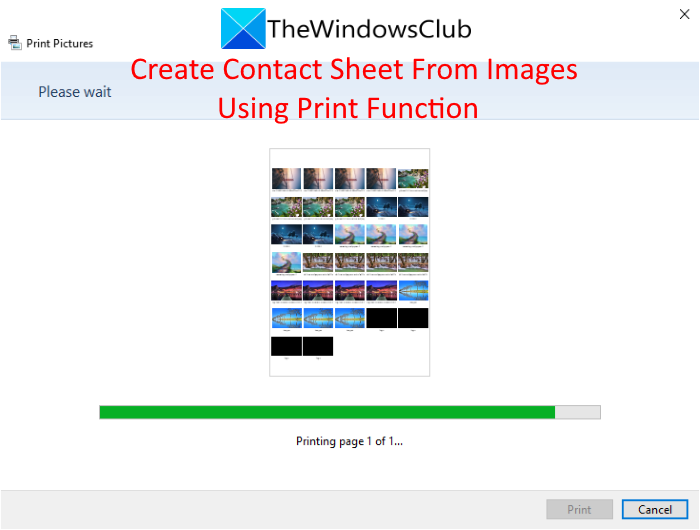
Come stampare un foglio di contatto(Contact Sheet) di foto(Photos) in Windows 11/10
È possibile creare un provino a contatto da più immagini utilizzando l' opzione Stampa(Print) seguendo questi passaggi di base:
- Seleziona più immagini e fai clic con il pulsante destro del mouse su di esse.
- Fare clic sulla funzione di stampa.
- Seleziona Layout foglio contatti.
- Salva(Save) come PDF o stampa direttamente il foglio di contatto.
Parliamo ora di questi passaggi in dettaglio!
Innanzitutto, devi spostare tutte le immagini che desideri in un provino a contatto in una cartella specifica. Quindi, vai in quella cartella e selezionali tutti usando il trascinamento e seleziona o il tasto Maiusc(Shift) + tasto sinistro del mouse.
Dopo aver selezionato le immagini, fare clic con il pulsante destro del mouse su di esse per aprire il menu contestuale dell'immagine. Dal menu contestuale del tasto destro, fare clic sull'opzione Stampa .(Print)

Si aprirà la finestra Stampa immagini . (Print Pictures)Qui, dal pannello Layout presente sul lato destro, scorri verso il basso fino all'opzione Provino a contatto( Contact Sheet) e fai clic su di essa. Facendo clic su di esso, sarai in grado di visualizzare l'anteprima del foglio di contatto di output al centro.

Ora puoi regolare molti parametri relativi al foglio di contatto di output. Ti consente di inserire il numero di copie delle immagini che desideri nel foglio di contatto. Inoltre, puoi inserire le immagini nelle cornici. Include il nome del file di ogni immagine nel foglio di contatto.
Quindi, prima di creare un provino a contatto, rinomina l'immagine con il nome che desideri visualizzare nel provino a contatto. Consente inoltre di selezionare il formato carta desiderato tra Letter , Legal , A3, A4, B4, ecc.

Puoi anche fare clic sul pulsante Opzioni( Options) e impostare alcune configurazioni come la gestione del colore, le proprietà della stampante, la nitidezza per la stampa, ecc.
Ora, se vuoi stampare direttamente il foglio di contatto su carta, seleziona la tua stampante e quindi fai clic sull'opzione Stampa . (Print)Se desideri salvare il provino a contatto come PDF , imposta la stampante su Microsoft Print to PDF e quindi tocca il pulsante Stampa(Print) .
Quindi, ecco come puoi utilizzare la funzione Stampa(Print) in Windows 11/10 per creare un foglio di contatto dalle tue immagini.
Ora leggi: (Now read:) Come stampare l'elenco dei file in una cartella in Windows.(How to print list of Files in a Folder in Windows.)
Related posts
Microsoft Edge Browser Tips and Tricks per Windows 10
Come resettare Windows Security app in Windows 10
BASIC Command Prompt Tips per Windows 10
Come disattivare o disabilitare Hardware Acceleration in Windows 11/10
Recycle Bin Tricks and Tips per Windows 11/10
Come ritardare il caricamento di specifico Services in Windows 11/10
Come accendere, impostare, utilizzare, spegnere Sticky Keys in Windows 10
Come rimuovere le app Microsoft predefinite in Windows 11/10
Come masterizzare CD, DVD e dischi Blu-ray in Windows 11/10
Come visualizzare HEIC and HEVC files su Windows 10 Photos app
Come modificare il browser Web predefinito in Windows 11/10
Snipping Tool in Windows 10 PC: Tips & Tricks per acquisire screenshot
Come digitare i caratteri speciali e lettere in Windows 10
Come uccidere un processo non risponde in Windows 10
Virtuale Desktop Tips and Tricks per Windows 10
Come cancellare Cache in Windows 10
Come aprire i file RAR in Windows 10
Come installare Office Web apps come PWA su Windows 10
10 Utile Computer Mouse Tricks per Windows 11/10
Come rimuovere Programs Dalla Open con il menu in Windows 11/10
